Sei stanco della scarsa autonomia della batteria dal tuo laptop Windows? Se è così, siamo qui per aiutarti. I nostri suggerimenti per il risparmio della batteria ti aiuteranno a ottenere il massimo dalla batteria del tuo laptop, quindi puoi lasciare l'adattatore di alimentazione nella borsa un po 'più a lungo.
1. Usa i piani di risparmio energia di Windows (schemi)
Inizia con le opzioni di risparmio della batteria più aggressive e personalizza il piano di alimentazione man mano che procedi. In Windows 7, inizia con "Durata massima della batteria" e regola le impostazioni in base alle tue preferenze. Queste impostazioni diranno a Windows di regolare la luminosità quando si utilizza la batteria, quando abbassare la luminosità del display, quando spegnere lo schermo e quando mettere il computer in stato di stop.

2. Impostazioni avanzate di alimentazione
Durante la regolazione dei piani di alimentazione, fare clic su "Modifica impostazioni avanzate di alimentazione" e impostare il periodo di inattività prima che Windows spenga il disco rigido. Inoltre, abilita la sospensione in modo che quando ti allontani dal computer portatile per un lungo periodo di tempo, il laptop si spenga. L'ibernazione differisce dal sonno in quel letargo, salva il tuo lavoro sul disco rigido e spegne il computer. Sleep salva il tuo lavoro in RAM e spegne lo schermo e il disco rigido, ma assorbe più energia in modo che possa essere ripreso rapidamente. Ti consigliamo di sperimentare con le altre impostazioni avanzate per ottenere i migliori risultati per le tue esigenze.

3. Disabilitare la rete
Se non utilizzi il Bluetooth o il Wi-Fi, disattivali. La maggior parte dei laptop ha un pulsante fisico o una combinazione di tasti che ti consentirà di abilitarli o disabilitarli rapidamente. Se il tuo laptop non ha un pulsante di scelta rapida, la scorciatoia da tastiera Tasto Windows + X farà apparire Windows Mobility Center. WMC fornisce un rapido accesso ad alcune impostazioni mobili, incluso il Wi-Fi.

4. Ridurre l'utilizzo della CPU
Disattivare attività e programmi automatici per impedire al processore di eseguire operazioni non necessarie. Un ottimo programma per disabilitare i programmi di avvio è chiamato AutoRuns per Windows. Puoi anche usare MSConfig, che è già incluso in Windows. Basta digitare "msconfig.exe" nella casella di ricerca di Windows Vista / 7 o nella casella Esegui di Windows XP.

Inoltre, provare a mantenere le prese d'aria del portatile prive di polvere o altri ostacoli in modo che il processore non si surriscaldi. Coperte e cuscini sono famosi per il surriscaldamento di un laptop, quindi cerca di trovare una superficie piatta su cui utilizzare il tuo laptop. Se la CPU si surriscalda, il laptop utilizzerà più energia per far funzionare i fan che lo raffreddano.
5. Ridurre l'utilizzo del disco rigido
Più il disco rigido del laptop deve funzionare, maggiore sarà la potenza che dovrà utilizzare. La deframmentazione del disco rigido ridurrà il tempo necessario per trovare i file, riducendo al minimo l'utilizzo del disco. Inoltre, per evitare che il sistema utilizzi il disco rigido per la memoria virtuale, prendere in considerazione il massimo della memoria nel laptop. Infine, se puoi permetterti, considera l'aggiornamento a un'unità SSD. Un'unità SSD consuma meno energia rispetto alle unità disco rigido standard, pesa meno e offre al tuo laptop un notevole incremento delle prestazioni.

6. Consigli per la manutenzione della batteria
Circa ogni 2 mesi, prova a pulire i contatti metallici sulla batteria e sul laptop con un batuffolo di cotone e dell'alcol. Questo aiuterà a prevenire lo sporco e la corrosione da influire sulle prestazioni della batteria. Se si possiede un portatile con una batteria NiMH, ricalibrare la batteria di tanto in tanto lasciando scaricare completamente la batteria, quindi caricarla completamente verso l'alto. Le batterie agli ioni di litio non hanno gli stessi effetti di memoria delle batterie al nichel metallo idruro, quindi non è necessario condizionarne una. In effetti, i produttori incoraggiano gli utenti a rabboccare frequentemente una batteria agli ioni di litio e ad evitare di scaricarla completamente.

7. Unità ottiche e porte USB
Se si dispone di un'unità ottica nel laptop, disabilitarla in Gestione periferiche. Le unità ottiche, anche quando non stanno girando i dischi, sono power hogs. Se vuoi guardare i film sul tuo laptop, prova a procurarti una copia digitale sul tuo disco rigido. Guardare un film direttamente dal disco rigido consuma meno energia rispetto a guardare un DVD dall'unità ottica. Infine, evitare l'uso di slot di espansione o porte USB, quando si cerca di risparmiare la durata della batteria. Rimuovi tutte le periferiche inutilizzate, inclusi dischi rigidi esterni, tastiere e mouse, che assorbono energia dal tuo laptop.

Questo è tutto. La prossima volta che sei in classe, a una riunione o seduto in aereo, tieni a mente questi suggerimenti per il risparmio della batteria. Meglio ancora, implementa alcuni o tutti questi suggerimenti in anticipo, così sarai pronto per partire.










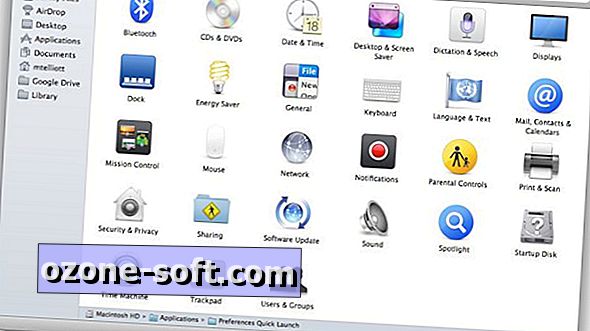


Lascia Il Tuo Commento